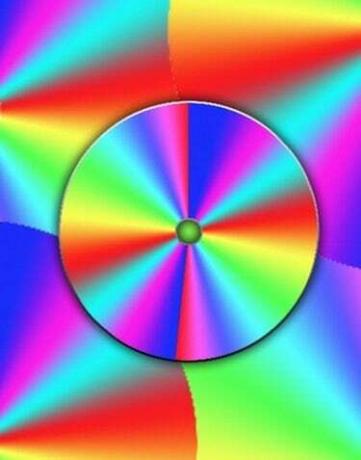
Vous pouvez restaurer votre ordinateur portable Toshiba sans disque de récupération Toshiba.
Un disque de récupération est un CD fourni par un fabricant d'ordinateurs qui aidera le propriétaire à réinstaller Windows et les pilotes de périphérique système en cas de panne du disque dur. Si votre disque de récupération d'origine Toshiba a été égaré ou endommagé, il peut être difficile d'obtenir un disque de remplacement, sauf par courrier du support produit Toshiba. Il existe un travail de téléchargement gratuit disponible, cependant, si l'attente de la livraison par la poste n'est pas pratique.
Rechercher le modèle et les données Windows
Retournez votre ordinateur portable Toshiba et notez le nom du modèle et le numéro de votre appareil sur l'autocollant du fabricant. Si le numéro de modèle est suivi d'un tiret et d'un autre numéro, notez-le attentivement. Les subdivisions des numéros de modèle peuvent se traduire par des changements d'équipement importants d'un modèle à l'autre. Notez la version Windows fournie avec votre ordinateur portable. Ces informations de version seront imprimées sur un autocollant Microsoft Certificate of Authenticity.
Vidéo du jour
Notez le code clé Windows COA initialement enregistré sur cet ordinateur portable. Ce code clé, imprimé sur l'autocollant COA, sera une chaîne de six groupes de combinaisons de lettres et de chiffres séparés par des marques "-". Notez ce code clé.
Télécharger les pilotes
Accédez au site Web d'assistance de Toshiba et recherchez tous les pilotes de périphérique pour votre marque et votre modèle. Dans la plupart des cas, il vous sera proposé un menu de pilotes de périphériques actuels pour les composants présents sur votre ordinateur portable, et dans certains cas, vous recevrez un logiciel bonus fourni avec votre ordinateur portable lors de votre premier achat ce. Téléchargez tous les pilotes de périphériques liés à votre système d'exploitation Windows et stockez-les sur un lecteur flash ou gravez-les ensuite sur un CD. Rangez ce lecteur flash ou ce CD dans un endroit sûr pour une utilisation future.
Trouver un disque d'installation de Windows
Trouvez un disque d'installation d'origine pour la version de Windows dont vous avez besoin. Si votre COA est pour Windows Vista Home, vous devez trouver un disque d'installation de la version Windows Vista Home. Vous pouvez emprunter un disque à un ami ou acheter un disque d'occasion en ligne. Il n'y a pas de source pour un téléchargement gratuit de Windows. Même si vous utilisez le disque d'installation d'un ami, vous utiliserez votre code clé COA unique pour activer l'installation de Windows.
Réinstaller Windows
Réinstallez Windows à l'aide d'un disque d'installation authentique et de votre code clé. Dans certains cas, Windows localisera et chargera automatiquement les pilotes pour votre ordinateur portable Toshiba, ou au moins fournira des pilotes de remplacement jusqu'à ce que vous puissiez installer les bons pilotes.
Réinstaller les pilotes
Utilisez le lecteur flash ou le disque que vous avez gravé pour restaurer les pilotes de périphérique sur votre Toshiba. C'est une bonne idée de commencer avec l'adaptateur Ethernet ou sans fil afin que vous puissiez vous connecter à Internet pour trouver des pilotes plus appropriés en ligne et activer votre copie de Windows. Utilisez tous les packages d'installation de pilotes pour restaurer les pilotes pour Ethernet, sans fil, BIOS, cartes son, cartes vidéo, lecteurs optiques, fonctions du pavé tactile, commandes du clavier et autres périphériques.
Planifier pour l'avenir
Essayez de remplacer votre disque de récupération via Toshiba. Sinon, envisagez de créer une copie parfaite ou une copie "fantôme" de votre système d'exploitation restauré et des pilotes de périphérique pour une utilisation future. Utilisez un disque dur externe pour cette création, pas une partition sur votre disque dur actuel.




